Erstellen von Benutzern für K12 und Hochschulbildung
Microsoft Teams arbeitet mit mehreren LMS-Anbietern zusammen, um eine Online-Besprechungsintegration zwischen LMS und Teams zu ermöglichen. Die Lösung erfordert nicht, dass School Data Sync (SDS) ein Team für jeden Kurs im LMS erstellt, erfordert jedoch, dass alle Lehrer oder Klassenleiter im LMS über ein lizenziertes Benutzerkonto in Microsoft Entra ID verfügen. Es wird auch empfohlen, dass alle Kursteilnehmer über ein lizenziertes Benutzerkonto in Microsoft Entra ID verfügen. Es gibt mehrere Möglichkeiten, Benutzerkonten in Microsoft Entra ID zu erstellen und zu lizenzieren. In diesem Dokument wird erläutert, wie Benutzer mit SDS schnell erstellt und lizenziert werden, wenn die Benutzer nicht in Microsoft Entra ID vorhanden sind.
Vorbereiten von Daten für SDS
Die Datenanforderungen für das Erstellen von Benutzern sind minimal und werden im folgenden Abschnitt beschrieben. Da Sie weitere Szenarien mit SDS bereitstellen möchten, können Sie den CSV-Dateien immer weitere Daten hinzufügen und erneut synchronisieren, um weitere Funktionen freizuschalten.
Beim Erstellen von Benutzern müssen Sie zunächst 6 CSV-Dateien übermitteln:
- teacher.csv : Beim Erstellen von Konten für Benutzer mit der Organisationsrolle "Mitarbeiter" wird die Lehrerdatei mit den Benutzerdaten aufgefüllt.
- student.csv : Wenn Sie Konten für Studenten innerhalb des organization erstellen (empfohlen), wird die Schülerdatei mit den Benutzerdaten aufgefüllt.
- school.csv : Die Schuldatei darf nicht leer sein. Sie kann jedoch nur mit einer einzigen Entität der obersten Ebene eingereicht werden, um die gesamte organization darzustellen – Schule, Bezirk, Hochschule oder Universität. Wenn K12, wird empfohlen, alle Schulen zu übermitteln und die Schulmitgliedschaft mit Lehrern und Schülern zu korrelieren.
- section.csv : Diese Datei kann ohne Daten und nur Ohne Header übermittelt werden.
- studentenrollment.csv : Diese Datei kann ohne Daten und nur Ohne Header übermittelt werden.
- teacherroster.csv : Diese Datei kann ohne Daten und nur Ohne Header übermittelt werden.
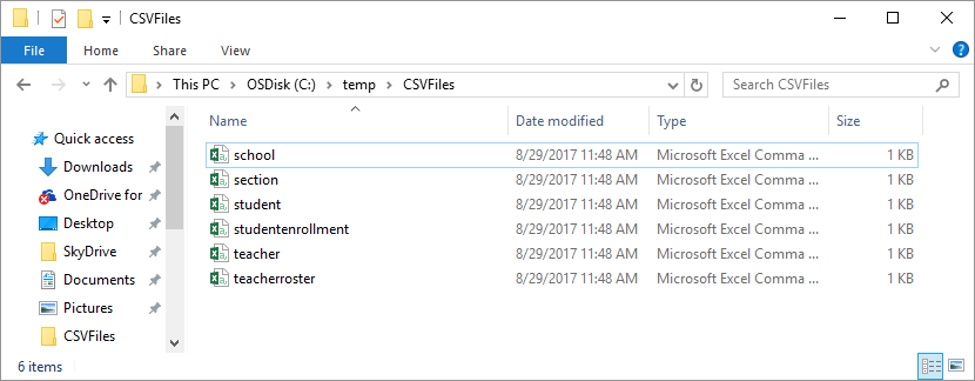
In diesem Abschnitt unten werden die Datenanforderungen und Formatanforderungen für jede CSV-Datei behandelt, um Benutzer in SDS zu erstellen.
CSV für Mitarbeiter
SDS unterstützt eine Teacher.csv-Datei im SDS-CSV-Dateiformat. Für K12- und Hochschulbereitstellungen sollte diese Datei alle Benutzer mit einer primären Mitarbeiterrolle im organization enthalten, einschließlich, aber nicht beschränkt auf Lehrer. Die Datei kann Lehrer, Lehrassistenten, Professoren, Dozenten, Büropersonal, Verwaltungspersonal, Stellvertreter, Spezialisten usw. enthalten. Wenn SDS ausgeführt wird, wird allen Benutzern in dieser Datei zum Zeitpunkt der Benutzererstellung eine Lizenz zugewiesen. Wenn Mitarbeiterbenutzern unterschiedliche Lizenzen zugewiesen werden müssen, können Sie mehrere Synchronisierungsprofile erstellen, wobei jede Gruppe von Benutzern eine bestimmte Lizenz benötigt. Um Mitarbeiter mithilfe von SDS zu erstellen, muss die Teacher.csv die unten aufgeführten minimalen erforderlichen Attribute enthalten:
- Vorname
- Nachname
- Benutzername: Präfix für UserPrincipalName (Anmeldename für den Benutzer).
- Kennwort: Anfangskennwort für das Konto. Benutzer können ihr Kennwort bei der ersten Anmeldung ändern.
- SIS-ID: Eindeutige ID für den Benutzer, gespeichert im SIS
- Schul-SIS-ID: Eindeutige ID für die Schule. In der Hochschulbildung kann dies ein einheitlicher und konsistenter Wert für alle Benutzer in der gesamten Universität, für alle Mitarbeiter sein.
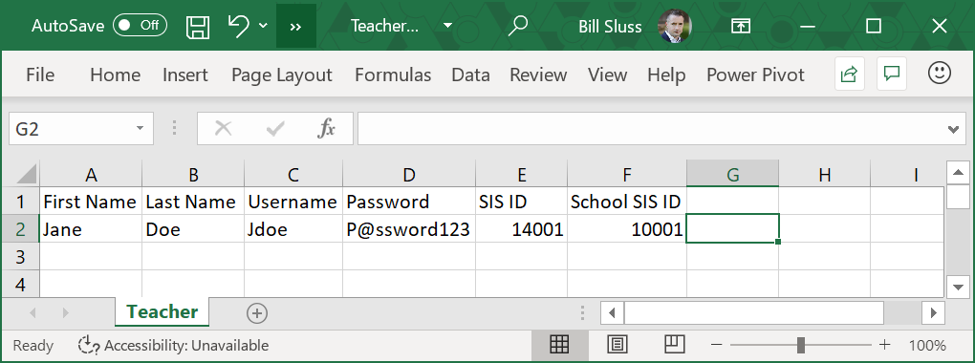
CSV für Studenten
SDS unterstützt eine Student.csv-Datei im SDS-CSV-Dateiformat. Sowohl für K!2- als auch für Hochschulbereitstellungen sollte diese Datei alle Studenten innerhalb der Schule, des Bezirks, der Universität oder des Colleges mit der Primären Rolle Student enthalten. Wenn SDS ausgeführt wird, wird allen Benutzern in dieser Datei zum Zeitpunkt der Benutzererstellung eine Lizenz zugewiesen. Wenn Den Kursteilnehmern unterschiedliche Lizenzen zugewiesen werden müssen, können Sie mehrere Synchronisierungsprofile erstellen. Um Kursteilnehmer mithilfe von SDS zu erstellen, muss die Student.csv die unten aufgeführten minimalen erforderlichen Attribute enthalten:
- Vorname
- Nachname
- Benutzername: Präfix für UserPrincipalName (Anmeldename für den Benutzer).
- Kennwort: Anfangskennwort für das Konto. Benutzer können ihr Kennwort bei der ersten Anmeldung ändern.
- SIS-ID: Eindeutige ID für den Benutzer, gespeichert im SIS
- Schul-SIS-ID: Eindeutige ID für die Schule. In der Hochschulbildung kann dies ein einheitlicher und konsistenter Wert für alle Benutzer in der gesamten Universität sein – Studenten und Lehrer.
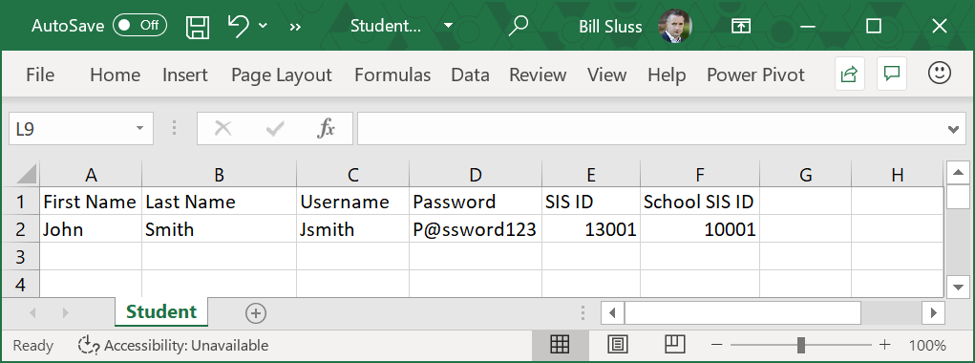
CSV für Schulen
SDS unterstützt eine School.csv-Datei im SDS-CSV-Dateiformat. Es wird empfohlen, die Schuldatei aufzufüllen, aber nicht erforderlich. Für K12 wird empfohlen, alle Schulen einzuschließen und jeder Schule den richtigen Benutzern zuzuordnen. Bei Hochschulbereitstellungen kann diese Datei alle Schulen, Colleges oder Abteilungen innerhalb der breiteren Universität oder Hochschule enthalten. Wenn SDS ausgeführt wird, erstellen alle Schulen in der Datei eine Verwaltungseinheit (Verwaltungseinheit) in Microsoft Entra ID, die alle Benutzer und Klassen enthält, die der Entität zugeordnet sind, die als Mitglieder hinzugefügt wurde. Die Zuordnung und Zuordnung von Schuldateien kann auch in SDS verwendet werden, um Sicherheitsgruppen für die Verwendung in App-Richtlinien, Geräterichtlinien und Benutzerrichtlinien zu erstellen.
Wenn Sie die Schuldatei nicht auffüllen können, ist das in Ordnung. Sie können eine CSV-Datei mit den unten gezeigten mindestanforderungen erforderlichen Attributen erstellen, indem Sie eine einzelne Schule der obersten Ebene einschließen, die die gesamte Schule, den Gesamten Bezirk, die Universität oder das College darstellt. Alle Benutzer und Klassen werden nur einer Entität der obersten Ebene und einer Verwaltungseinheit mit Microsoft Entra ID zugeordnet. Sie können die Schuldatei auch jederzeit nach der ersten Synchronisierung auffüllen und bei Bedarf jeden Benutzer zuordnen. Die School.csv muss die unten aufgeführten minimal erforderlichen Attribute enthalten:
- Name: Name der Schule, Hochschule oder Universität
- SIS-ID: Eindeutige ID für die Schule. In der Hochschulbildung kann dies ein einziger und konsistenter Wert sein, um alle Benutzer in der gesamten Universität - Studenten und Mitarbeiter - zu verknüpfen. Dieser Wert ist der School SIS ID-Wert, der für jeden Benutzer im student.csv oder teacher.csv enthalten ist.
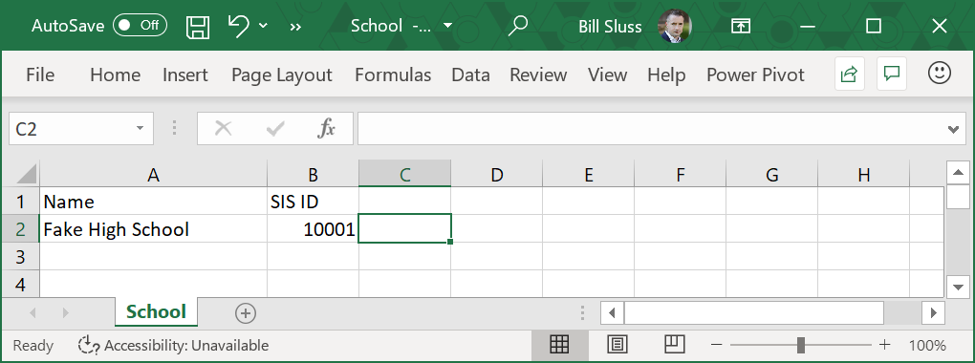
Leere Abschnitts- und Listendateien
SDS unterstützt eine section.csv, studentenollment.csv und teacherRoster.csv im SDS-CSV-Dateiformat. Für K12- und Hochschulbereitstellungen, die auf die Benutzererstellung abzielen, sollten diese Dateien weiterhin mit enthaltenem Header hochgeladen werden, es ist jedoch nicht erforderlich, Inhalte hochzuladen. Diese Dateien werden verwendet, um Klassenteams zu erstellen und Mitgliedschaften hinzuzufügen, und können später bei Bedarf aufgefüllt und hochgeladen werden. Die Dateien müssen die unten aufgeführten mindestens erforderlichen Headerattribute enthalten:
CSV für Abschnitte
- Abschnittsname – Name der Schule, Hochschule oder Universität
- SIS-ID: Eindeutige ID für den Abschnitt aus dem SIS.
- Schul-SIS-ID: Eindeutige ID für die Schule. In der Hochschulbildung kann dies ein einziger und konsistenter Wert sein, um alle Abschnitte in der gesamten Universität zuzuordnen.
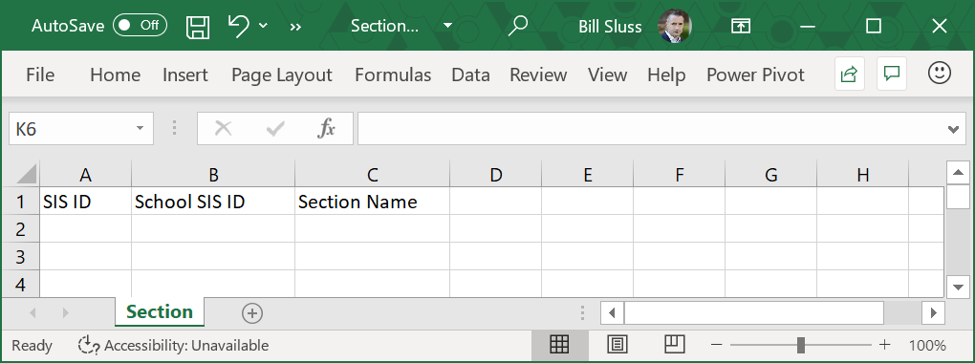
CSV für Mitarbeiterlisten
- SIS-ID : Eindeutige ID für Mitarbeiter aus dem SIS.
- Abschnitt SIS-ID – Eindeutige ID für den Abschnitt aus dem SIS. Sollte am SIS-ID-Wert für den Abschnitt im section.csv ausgerichtet werden.
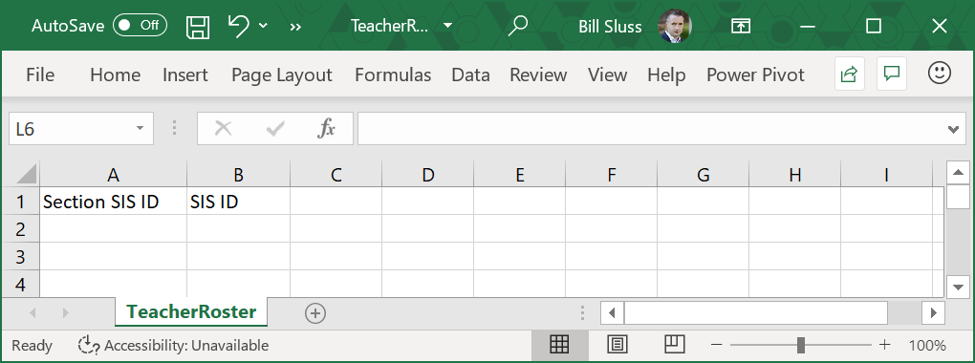
CSV für Kursteilnehmerlisten
- SIS-ID: Eindeutige ID für Kursteilnehmer aus dem SIS.
- Abschnitt SIS-ID – Eindeutige ID für den Abschnitt aus dem SIS. Sollte am SIS-ID-Wert für den Abschnitt im section.csv ausgerichtet werden.
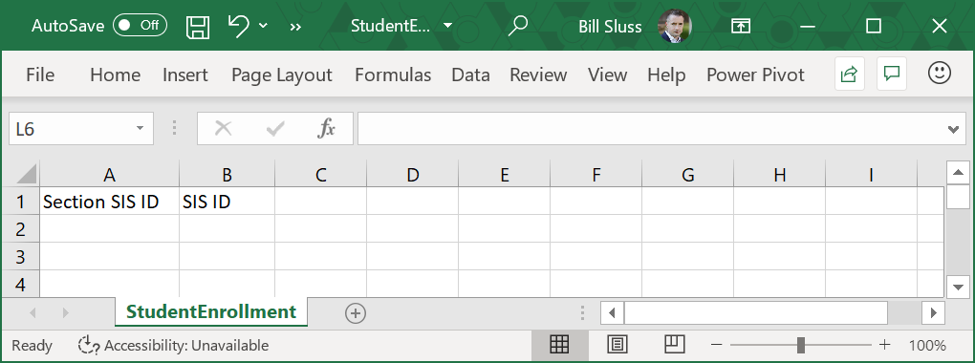
Ausführen von SDS zum Erstellen von Benutzern
Im Folgenden finden Sie den Prozess zum Verwenden von SDS zum Erstellen von Benutzern für Hochschulbildung.
Voraussetzungen für SDS
Dies sind die Voraussetzungen, um SDS für die Benutzererstellung zu aktivieren.
- Ein Office 365 for Education-Mandant
- Globale Administratorrolle
- School Data Sync (Plan 1) oder School Data Sync (Plan 2)
Einrichten von SDS
Dies sind die Schritte zum Aktivieren von SDS für die Benutzererstellung.
Melden Sie sich mit einem globalen Administratorkonto bei Office.com an.
Öffnen Sie eine neue Registerkarte, und navigieren Sie zu sds.microsoft.com.
Klicken Sie auf +Profil hinzufügen.
Geben Sie einen Namen für das Profil ein.
Wählen Sie CSV-Dateien hochladen und dann CSV-Dateien: SDS-Format aus.
Klicken Sie auf Start.
Wählen Sie Neue Benutzer aus.
Klicken Sie auf Dateien > hochladen Dateien > hinzufügen Wählen Sie die 6 CSV-Dateien > hochladen aus.
Klicken Sie in das Feld Wann sollten wir die Synchronisierung dieses Profils beenden?
Wählen Sie ein Datum nach Abschluss des nächsten Schuljahres aus.
Klicken Sie auf Weiter.
Wählen Sie eine Domäne für Lehrer aus (wird in UserPrincipalName verwendet).
Wählen Sie im Dropdownmenü Lehrerlizenzen die Option Kostenlose A1-Lizenzen aus. A1 für Fakultät = STANDARDWOFFPACK_FACULTY.
Klicken Sie auf Weiter.
Wählen Sie eine Domäne für Studenten aus (in UserPrincipalName verwendet).
Wählen Sie im Dropdownmenü Studentenlizenzen die Option Kostenlose A1-Lizenzen: A1 for Student = STANDARDWOFFPACK_STUDENT
Klicken Sie auf Weiter.
Klicken Sie auf Profil erstellen.